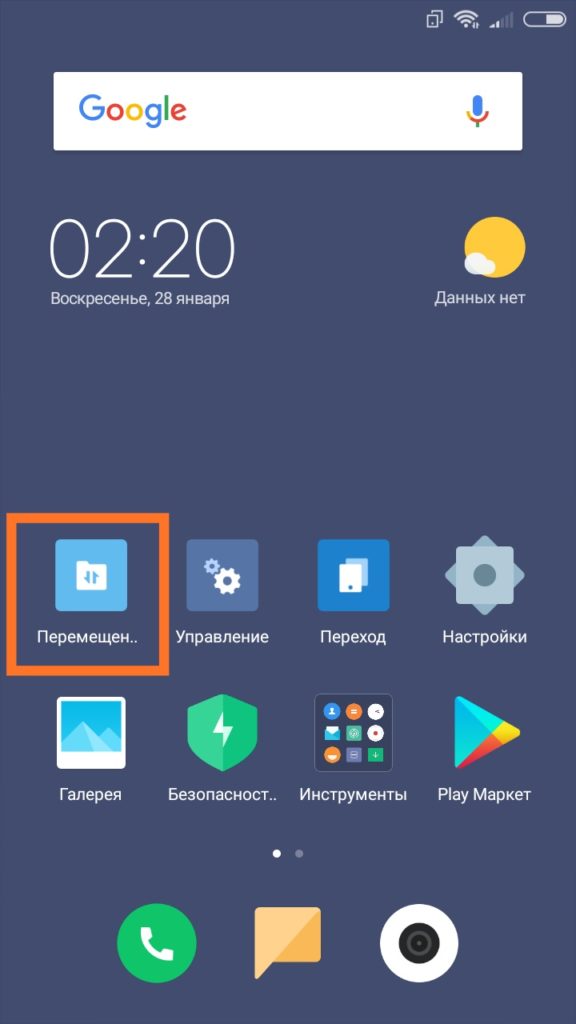Как включить второе пространство на телефоне Xiaomi
Активируется second space в «Настройках». Это простая процедура, предусмотренная в самой системе, поэтому дополнительные инструменты, программы и патчи не требуются.
Предварительная настройка
Чтобы включить второе пространство, нужно:
- Зайти в «Настройки»;
- Опуститься до раздела «Система и устройство»;
- Кликнуть по вкладке «Второе пространство».
Откроется отдельная страница с указанными преимуществами second space. А именно:
- Защита личной жизни. Материалы, не касающиеся работы, будут надежно защищены на втором экране специальным паролем.
- Всегда под рукой. Не нужно брать отдельный смартфон, чтобы разграничить программы. Достаточно перелистать рабочие столы и выбрать необходимый.
- Полная безопасность. Информация не клонируется, поэтому другие объекты на устройстве не затрагиваются.
Итак, нужно опуститься в самый низ и нажать на большую голубую кнопку «Создать второе пространство». Процесс займет некоторое время: от 5 до 10 минут, поскольку системе нужно загрузить необходимые ресурсы.
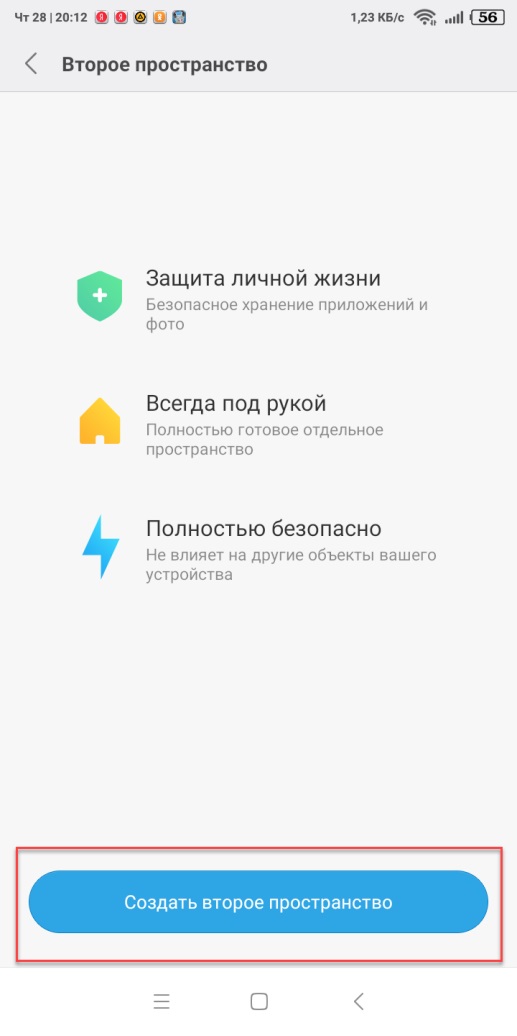
Когда второй экран будет создан, рекомендуется сразу поставить на него защиту. Пользователь может установить отпечаток пальца (он должен отличаться от отпечатка, установленного на основном пространстве), цифробуквенный пароль или графический ключ.

Перемещение между рабочими столами происходит двумя способами. Первый метод – через навигационное меню, второй – с помощью специального ярлыка «Переход». В текущее пространство вход осуществляется через строку быстрого доступа.
Импорт фото и приложений
Новая учетная запись – это чистый телефон Ксяоми, где присутствуют только системные программы, фирменные иконки и обои. Но пользователь может самостоятельно загрузить нужные приложения, либо выполнить импорт материалов с главного рабочего стола.
Для этого требуется зайти в дополнение под названием «Настройка/Управление» и следовать подсказкам, которые появляются на экране. Это самый быстрый и простой способ провести импорт в другое пространство на телефоне.
Как только пароль будет установлен, программа предложит импортировать данные. Просто отмечаем галочками необходимые фотографии, папки, файлы, приложения и их аккаунты.
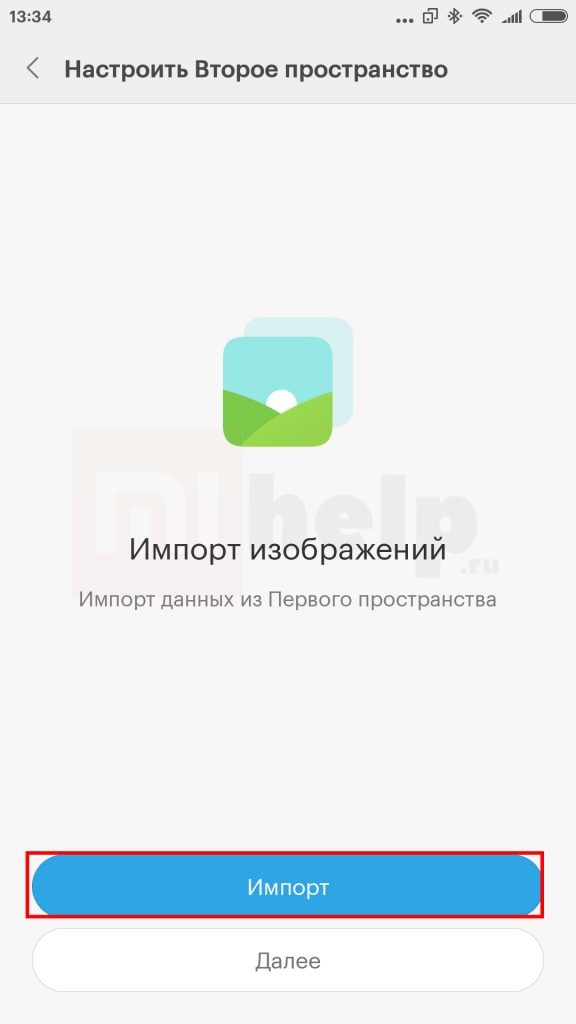
Если же первичная настройка пропущена, перенести информацию можно через инструмент «Трансфер». Зайдя в него, пользователь увидит два главных раздела: импорт и экспорт. Остается только выбрать тип: изображения, файлы или контакты, и обозначить конкретные материалы.
Функция «Настройки приложений» позволяет выбрать, какое приложение должно находиться на втором пространстве, а какое на первом.
Кликнув по надписи возле дополнения, надо выбрать один из типов: «Используется в первом пространстве», «Используется в текущем пространстве», «Используется в обоих пространствах».
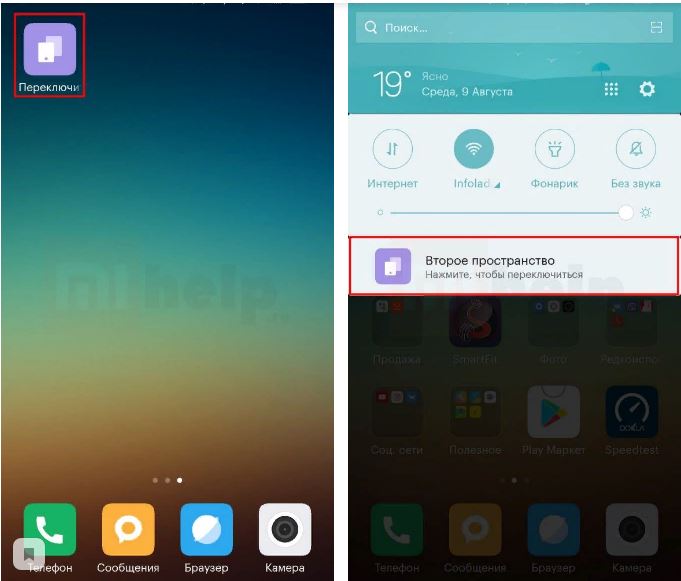
Второе пространство Xiaomi: что это
Второе пространство другими словами можно назвать вторым рабочим столом или учетной записью. Second Space – это буквально дополнительное пространство, для которого может создаваться отдельный аккаунт.
Там можно установить любые программы, приложения, установить необходимые настройки операционной системы, также помещать и хранить личные файлы. В общем, делать все тоже самое, что и в «первом пространстве». Кстати, второй рабочий стол тоже можно ограничить любым видом пароля.
Главной особенностью этой функции является то, что во втором аккаунте файлы не копируются полностью, телефон просто предоставляет к ним доступ. То есть никакие программы не будут продублированы, а, благодаря этому, память не растрачивается вдвойне.
«Зачем вообще это нужно?» – спрашивают некоторые пользователи. На самом деле причин для подключения Second Space немало.
Например:
- Гаджетом пользуются два человека. Соответственно, одному человеку предоставляется одно пространство, другому – другое. В пример часто приводят ситуации с детьми, когда собственных смартфонов у них еще нет, а поиграть в онлайн игры просят. В этом случае можно подключить дополнительное пространство и установить игровые программы туда, чтобы они не мешали вам на основном рабочем столе, или, чтобы ребенок не удалил нужные данные.
- Разграничить смартфон по сферам. Также встречаются люди, которые используют одно пространство для работы: рабочих программ, файлов и т.д., а второе – для отдыха, развлечений, хранения фильмов и музыки. Удобный способ не отвлекаться при работе на посторонние вещи, а при отдыхе не вспоминать о работе.
- Защита файлов от посторонних глаз. Допустим, вам необходимо, чтобы какие-то данные хранились в телефоне, но вы не можете этого сделать, из-за того, что кто-то может увидеть. Тогда рекомендуется поместить их на второй рабочий стол и ограничить паролем.
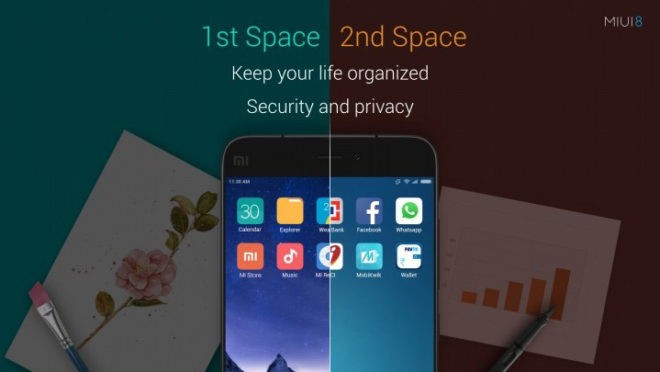
Решение частых проблем
Увы, иногда пользователи сталкиваются с различными неприятностями, связанными со вторым пространством. Давайте выясним, какие проблемы наиболее часто встречаются, и как с ними бороться.
- Забыл пароль от второй рабочей области. Такая ситуация может произойти с каждым, но не нужно паниковать и сразу перепрошивать устройство. Решение: немного ниже графы, куда необходимо вводить код, должна находиться надпись «Забыли пароль?». Нажимаем на нее и указываем данные от своего Mi-аккаунта. А далее или придет сообщение с подтверждением на электронную почту, или доступ восстановится автоматически.
- Пространство пропало/исчезло. Вы полностью оформили учетную запись, но больше не можете найти ее на смартфоне? Причин здесь несколько: заряжание вирусом, недостаточный объем памяти, баги в самой функции. Решение: проверьте смартфон на наличие вредоносных программ и файлов. Очистите постоянную памяти, освободив хотя бы несколько гигабайт. Перезагрузите устройство. Если не поможет – удалите и повторно активируйте опцию.
- Второе пространство постоянно зависает. Да, оно может работать чуть хуже, чем обычная рабочая область. Решение: выход здесь один – предоставить функции достаточное количество оперативной памяти.
Зачем нужно Second Space?
Такая функция полезна в том случае, если пользователь стремится ограничить доступ к какой-либо информации на своем смартфоне. Для этого существуют отдельные утилиты, но благодаря разработчикам Xiaomi владельцы гаджетов получили возможность создавать другие учетные записи, кроме административной.
Это позволяет защитить часть информации от постороннего вмешательства и с легкостью заменяет родительский контроль, ведь хозяин устройства способен ограничить установку приложений на выбранную область и сократить список доступных программ.
Second Space также поможет разграничить данные, находящиеся на смартфоне по категориям. Станет возможным отделить рабочие документы и программы от развлекательных. Это сократит время поиска в смартфонах с загруженной памятью. Вторая учетная запись никак не влияет на использование хранилища, т. е. с ее помощью нельзя решить проблему нехватки ресурсов.
Такие цифры показывают, что второе пространство пустое, но оно все равно не расширяет ПЗУ устройства.
Однако стоит понимать, что в случае кражи данная функция не защитит данные, т. к. большинство паролей можно сбросить при помощи Hard Reset. Если информация находилась в хранилище телефона, она будет удалена со всеми остальными пользовательскими данными.
Настраиваем второе пространство на Honor или Huawei
На устройствах, работающих под управлением интерфейса EMUI, доступна функция Private Space, также известная как безопасное пространство. Она позволяет переносить все твои приложения, фотографии, музыку, видео и документы. Huawei и Honor называют эту функцию PrivateSpace, и она доступна на некоторых устройствах. Хотя производитель не заявляет, на каких именно.
Мы протестировали три модели и обнаружили, что эта функция доступна только на Huawei Nova 5T.
- Чтобы защитить свои приватные данные, откройте “Настройки” → “Конфиденциальность” → “PrivateSpace”.
- Включите его, а также разработайте уникальный пароль или выберите аутентификацию по отпечатку пальца.
- Чтобы переместить файлы в скрытую папку, используй “Настройки” → “Приватность” → “PrivateSpace” → “Из MainSpace в PrivateSpace”.
- Выберите, какие файлы вы хотели бы защитить. Изображения, видео и аудио – все это приемлемые варианты. Выберите файлы, а затем “Переместить”.
На некоторых моделях устройств папка также может быть обозначена как “Безопасность и конфиденциальность”.
Ограничения на работу с файлами второго пространства
Второе пространство в MIUI 12 предоставляет возможность создать отдельную среду, где можно хранить личные файлы, приложения и данные. Однако, использование второго пространства сопряжено с некоторыми ограничениями, которые необходимо учитывать.
Во-первых, файлы, сохраненные во втором пространстве, не могут быть доступны в основном пространстве. Это означает, что нельзя легко передавать файлы между пространствами или использовать их в других приложениях.
Во-вторых, второе пространство имеет отдельное хранилище, которое может быть ограничено по размеру. Пользователям может потребоваться ограничивать количество и размер файлов, чтобы избежать заполнения доступного пространства.
Третье ограничение заключается в том, что некоторые функции, такие как создание резервных копий, могут быть недоступны во втором пространстве. Это означает, что пользователи не смогут полностью использовать все функции своих устройств во втором пространстве.
Кроме того, следует учитывать, что второе пространство может быть доступно только на определенных устройствах или версиях MIUI. Пользователям нужно убедиться, что их устройство поддерживает функцию второго пространства и что у них установлена последняя версия MIUI.
В целом, использование второго пространства в MIUI 12 предоставляет дополнительную конфиденциальность и безопасность для пользователей, но ограничения на работу с файлами необходимо учитывать при планировании и организации своих данных.
Настройка второго пространства
Данная функция доступна только на смартфонах под управлением ОС Miui 8 и выше. Такая операционная система предустановлена на следующих моделях: Xiaomi Redmi 4 и Redmi 4x, Xiaomi Redmi 3s и т. д. По умолчанию функция выключена, и чтобы активировать ее, нужно зайти в настройки системы и найти соответствующий пункт.
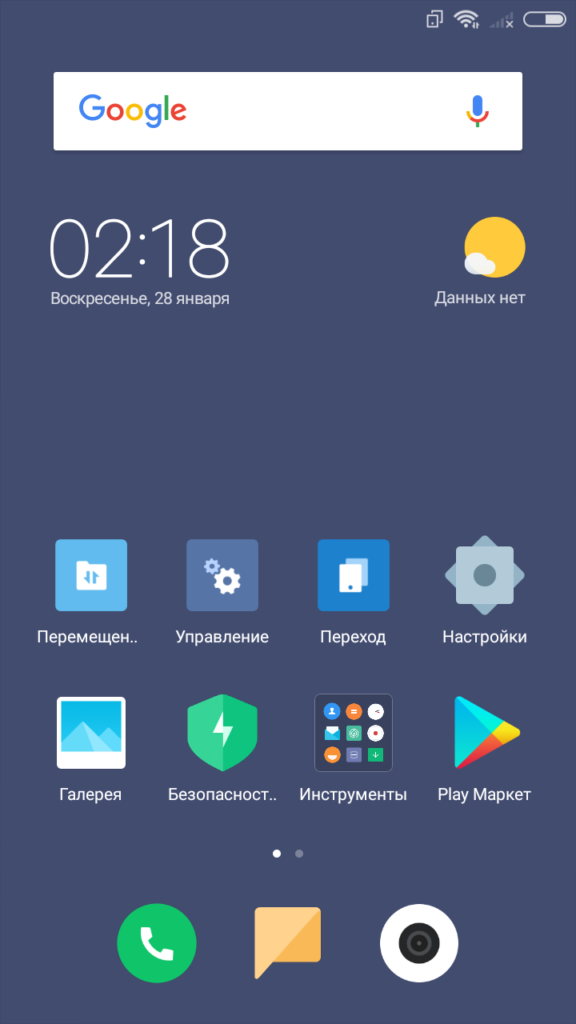
При нажатии на вкладку «Второе пространство» владелец гаджета должен будет подтвердить свой выбор и дождаться создания области. При первом запуске потребуется подождать от 5 до 10 минут, поскольку системе нужно некоторое время, чтобы загрузить все элементы рабочего стола. Когда это произойдет, следует нажать на ярлык «Настроить» и подтвердить действие.
Затем пользователю будет предложено установить пароль (по желанию можно отказаться и пропустить этот шаг). Если владелец продолжил данный этап настройки, ему потребуется придумать пароль для двух пространств, поскольку система не поддерживает возможность защиты только одной области. После останется выбрать данные для переноса в Second Space.
Когда первичная настройка завершится, система перенаправит пользователя на главный экран. Это просто рабочий стол, на котором помимо привычных ярлыков будут значки 3 программ, установленных при создании дополнительного пространства:
- перемещение данных;
- управление областью;
- переход в основное пространство.
С помощью первой функции пользователь может перемещать выбранные файлы любого типа в дополнительную область.
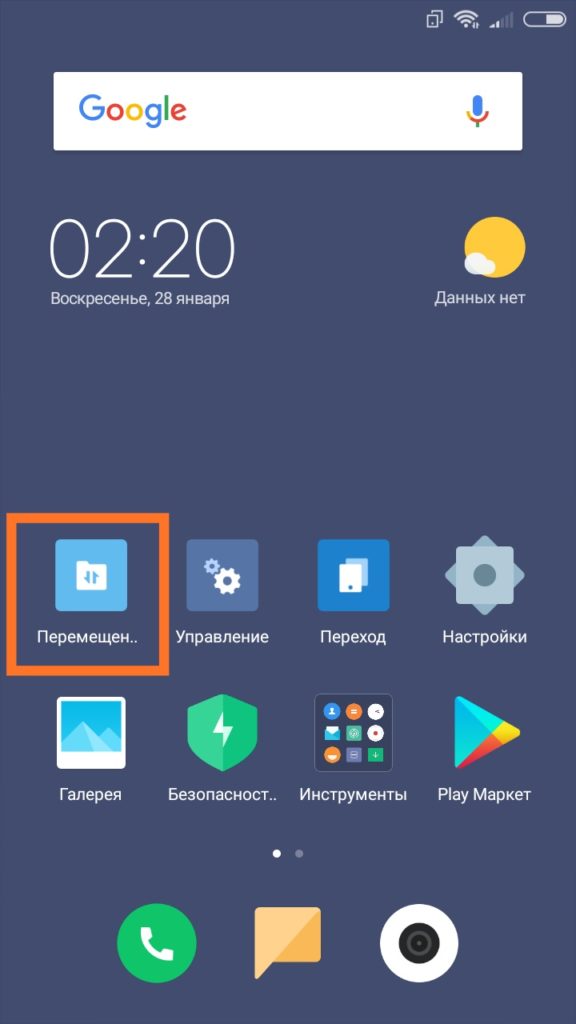
При этом программа не клонирует информацию, поэтому память смартфона остается в прежнем состоянии. Если пользователю требуется двойной доступ к приложению, ему придется авторизовываться в каждом пространстве отдельно.
Этот пункт касается всех данных, поскольку Second Space производит четкое разделение между происходящим в разных учетных записях. При наличии рут-прав администратор получает возможность переносить некоторые системные файлы.
Следующая функция позволяет настроить доступы для пользователей Xiaomi Redmi Note 4x и других устройств.
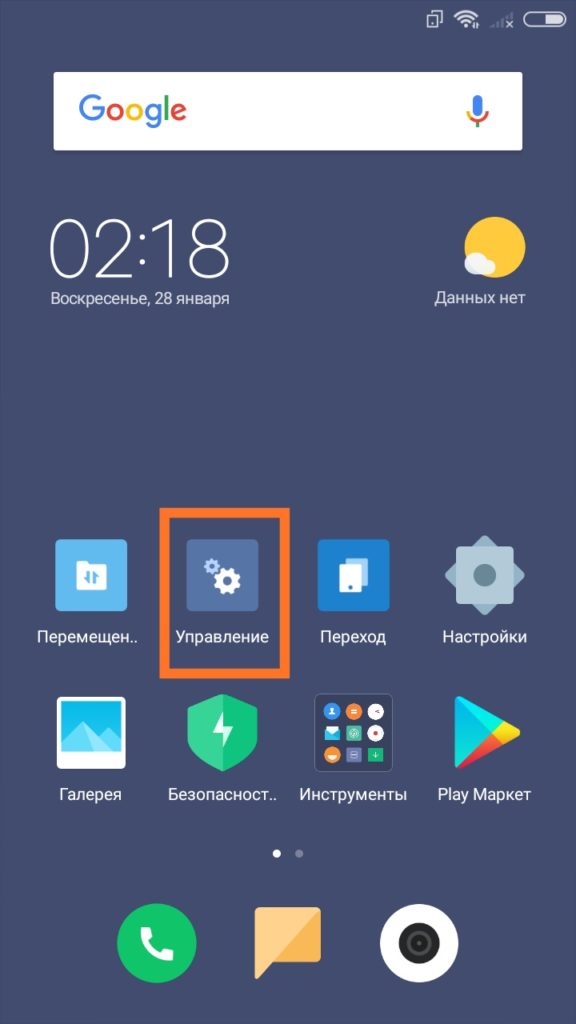
Благодаря ей происходит разграничение областей. Так, если владелец смартфона установил второе пространство для своего ребенка, он не сможет зайти в другую область.
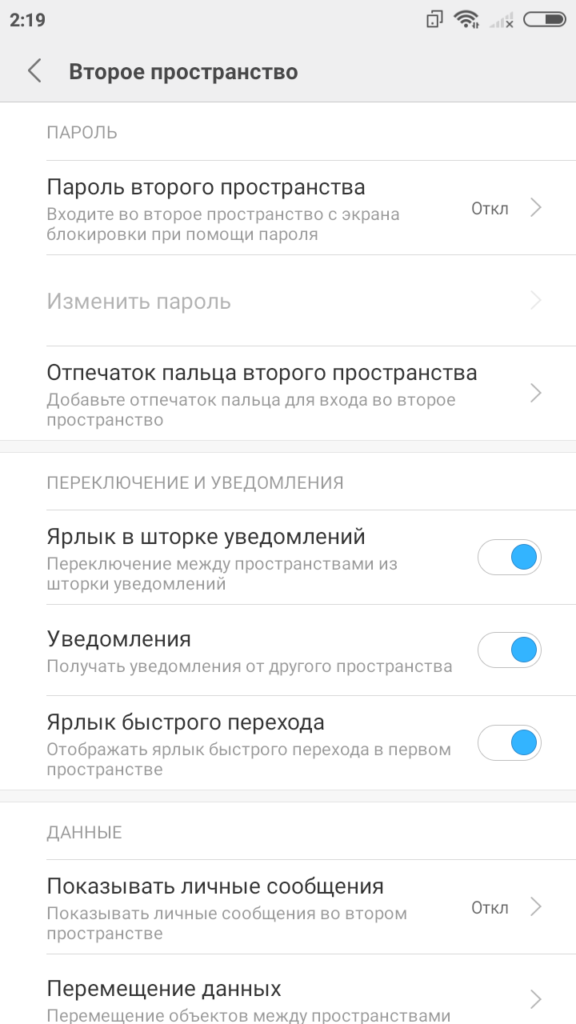
Все программы, связанные с дополнительной областью, обладают интуитивно понятным интерфейсом, поэтому их использование не требует детальных разъяснений. В большинстве случаев пользователю нужно лишь отмечать файлы галочками и выбирать действие из выпадающего меню. Если владельцу устройства понадобилась информация, расположенная в Second Space, ему поможет функция «Трансфер». Она находится на рабочем столе дополнительной области и позволяет переносить данные на основное пространство.
Для перехода во второе пространство из первого и наоборот существует третья функция. Она доступна на главном экране и в строке уведомлений в виде быстрой клавиши. При выходе требуется повторная авторизация.
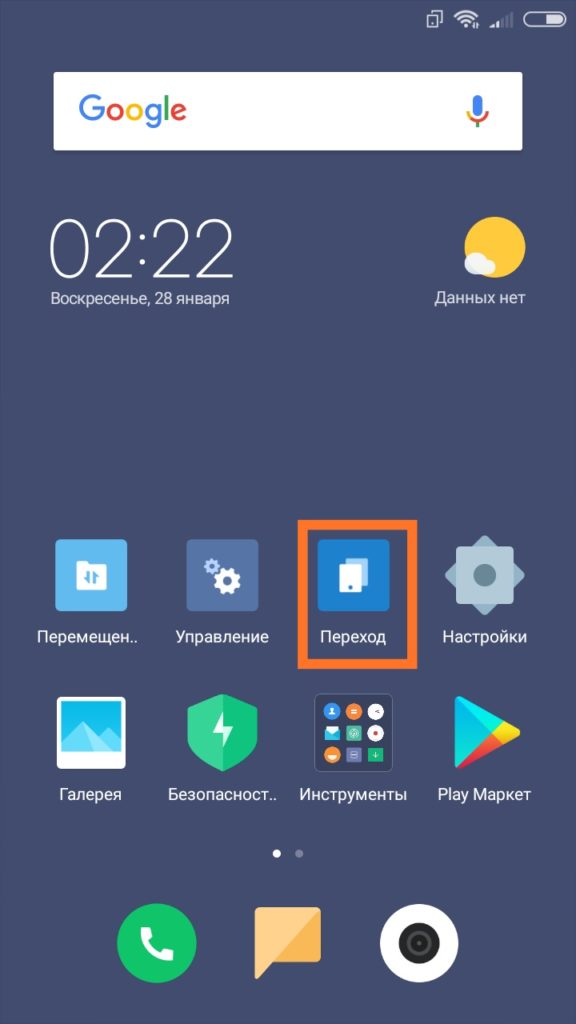
Если возникла необходимость изменить пароль для основной области, в первом пространстве зайдите в системные настройки Second Space и перейдите во вкладку «Управление». Там расположены параметры конфиденциальности и безопасности, которые владелец гаджета может настраивать по своему усмотрению.
Основные функции

Популярная марка смартфонов имеет особенность, которой нет в других гаджетах. Все телефоны под управлением MIUI 8 и выше поддерживают ее. Функция недоступна только на стандартных устройствах Xiaomi для Android и Android One, таких как Mi A1 или A2.
Это разделяет информацию, дает возможность одновременно иметь в одном устройстве два: для личного пользования и для работы. Также это удобно, если смартфоном пользуется два человека, данные не пересекаются и личная информация остается закрытой.
Совместные файлы и приложения
По умолчанию оба используют только общую историю вызовов и предустановленные приложения. Первое позволяет переносить файлы, фотографии и контакты из другого, что избавляет от надобности переключаться между ними для доступа к информации.
Это не означает, что они используют одни и те же файлы. Вместо этого второе создает копию файла. Поскольку он является копией, удаление из одного места не удалит его из другого. Например, если вы загрузили обои в одно, вам надо перенести их.
Хранение данных
Оно использует ту же внутреннюю память, что первое. Это означает, что если в вашем телефоне есть 4 ГБ свободного места, оно распределяется между ними. Можно проверить хранилище, перейдя в «Настройки» — «Хранение».
SMS и звонки
Пространства не блокируют звонки или SMS. Когда идет входящий звонок на первое, он также будет отображаться всюду. Точно так же можно звонить, когда включено первое. Однако, поскольку оба раздела по умолчанию не имеют общих контактов, вы не увидите имя абонента.
Как добавить
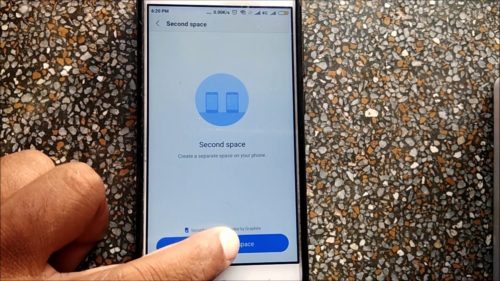
Чтобы добавить его на телефонах, работающих под управлением MIUI, необходимо включить Second Space. Для этого перейдите в «Настройки»:
- нажмите «Второе пространство»;
- «Включить»;
- появится экран подтверждения — «Продолжить».
Интерфейс спросит, как вы хотите переключаться: используя пароль или ярлык. Выберите метод по вашему выбору, нажмите «Продолжить». Затем перейдите в него, там будут только предустановленные системой приложения.
Импорт и экспорт данных
Вы можете копировать фотографии, видео, аудио и т. д. и контакты между разделами. Однако эта функция доступна только из второго, где можно переносить файлы в первое.
Чтобы скопировать данные, выполните следующие действия:
- откройте «Настройки»;
- нажмите на «Переместить»;
- если First Space защищен паролем, нужно ввести его для передачи.
Когда вы импортируете / экспортируете файлы, будет предложено, хотите удалить исходный, переместить его в другое место или сохранить обе копии.
Как переключаться
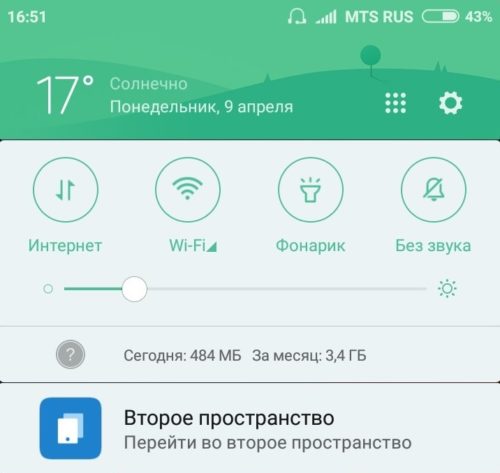
Есть три способа переключения:
- с домашнего экрана – на нем появится значок, нажав на него, вы попадете в Second Space, также можно перейти назад;
- с экрана блокировки – если есть пароль для обоих, вы можете переключиться прямо с экрана, для этого введите пароль раздела, к которому хотите получить доступ;
- использование настроек – для этого перейдите в «Настройки» — «Переключение».
Вы можете иметь Second Space для нескольких целей — чтобы позволить ребенку или гостям использовать телефон с соответствующими ограничениями, а также для разделения ваших деловых и личных приложений. От гостевого режима Android эта опция отличается расширенным функционалом и возможностью переноса файлов.
Настраиваем второе пространство: как создать
Стоит упомянуть, что такая опция доступна далеко не на всех моделях Сяоми, а точнее не во всех версиях MIUI. Например, на смартфонах Xiaomi Redmi 3, Xiaomi Redmi 4 скорее всего, она отсутствует, а вот Xiaomi Redmi 4x уже возможно обновить до нужной прошивки.
Подключаем еще одно пространство:
Зайдите в «Настройки»;
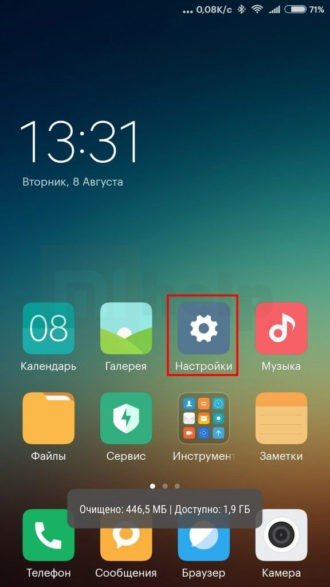
- Найдите раздел «Система и устройство», а в нем поле «Второй пространство/Второй пользователь» — перейдите;
- На этой странице будет расположена всего одна кнопка: «Включить второе пространство/Включить второго пользователя» — нажмите;
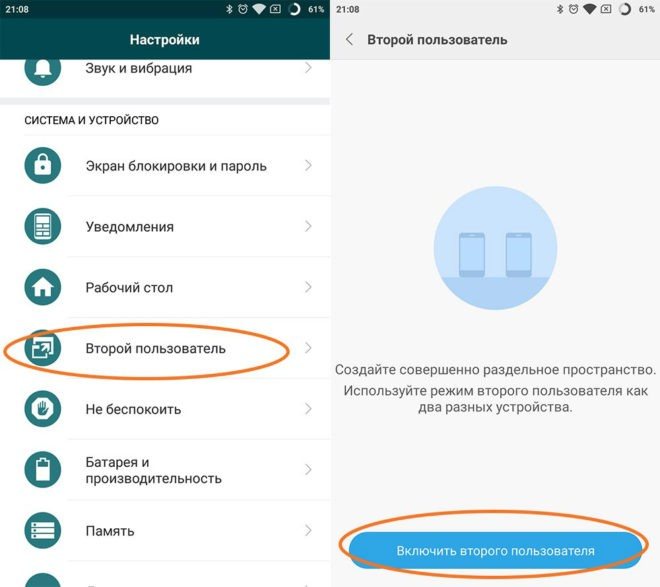
Вы увидите окошко, где будет написано «Переключение/Создание»;

Готово
При первом включении дополнительного пользователя придется подождать какое-то время, как правило, от 5 до 10 минут, пока рабочий стол настроится и организуется. Оказавшись на новое рабочем столе, вы заметите три ключевых ярлыка:
- «Переход»
- «Настроить/Управление»
- «Импорт/Трансфер/Данные»
Начнем работу с настройки:
Откройте ярлык «Настроить/Управление»;
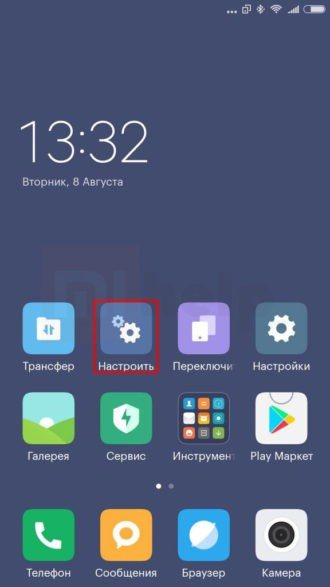
Внизу будет кнопка «Начать» — нажмите;
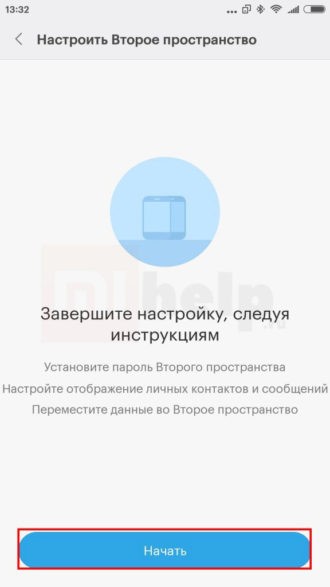
Сначала, смартфон предложит вам ограничить доступ к этому и первому пространствам паролем – установите при желании или нажмите «Пропустить»;
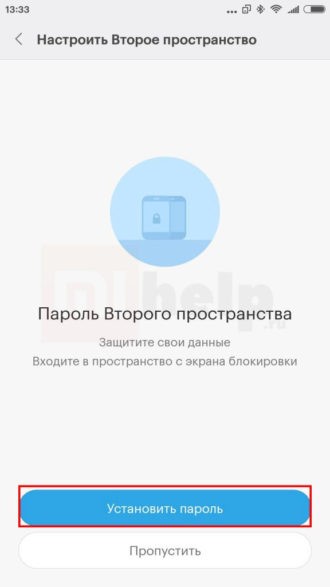
Далее будут поступать предложения об импорте фотографий, папок, других файлов. Займитесь этим сразу, пока телефон вам подсказывает. Выберите нужные утилиты, данные, затем нажмите «Ок».
По окончании, телефон уведомит вас соответствующей надписью.
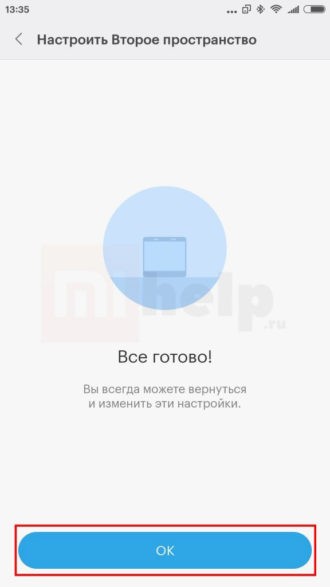
Готово.
Ярлык «Переход» обеспечивает переключение между двумя записями. Во время создания пространства, подобный появляется и на первом рабочем столе, поэтому не придется долго искать, как переключиться. Это, кстати, можно сделать, даже не включая телефон – выберите нужный аккаунт и разблокируйте устройство.
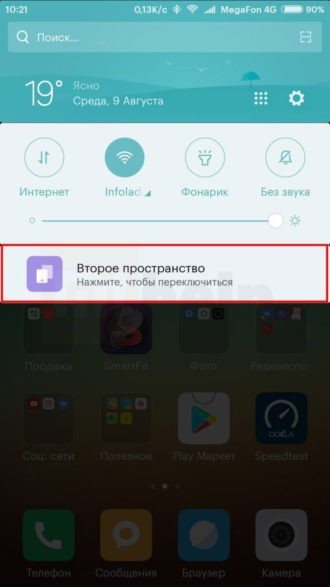
А ярлык «Данные» отвечает за перенос файлов. Если вы не осуществляли импорт при первичной настройке, зайдите в эту программу, которая также находится под установленным вами паролем.
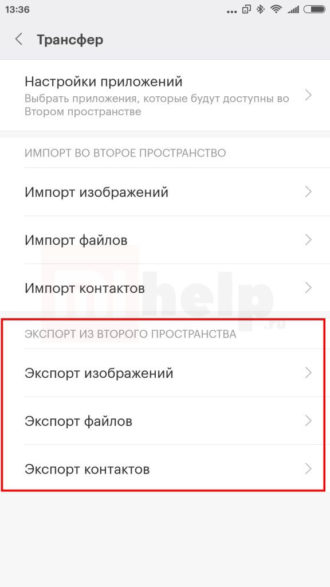
Путь к папке с файлами второго пространства
В MIUI 12, второе пространство предоставляет возможность создать отдельное пространство с различными настройками и файлами. Путь к папке с файлами второго пространства может быть найден следующим образом:
- Откройте приложение «Настройки» на устройстве.
- Прокрутите вниз и найдите раздел «Дополнительные настройки».
- В разделе «Дополнительные настройки» найдите и нажмите на «Второе пространство».
- Во втором пространстве найдите приложение «Файлы» и откройте его.
После открытия приложения «Файлы» во втором пространстве, можно увидеть папку, в которой хранятся все файлы этого пространства. Путь к этой папке будет отображаться в верхней части экрана приложения «Файлы».
Важно отметить, что файлы второго пространства полностью изолированы от основного пространства и не доступны из основного пространства без предварительного переключения между пространствами. Использование второго пространства и его папки с файлами может быть полезным для сохранения конфиденциальных данных, создания отдельных профилей для работы и личного использования, а также для управления доступом к различным приложениям и файлам на устройстве
Использование второго пространства и его папки с файлами может быть полезным для сохранения конфиденциальных данных, создания отдельных профилей для работы и личного использования, а также для управления доступом к различным приложениям и файлам на устройстве.
Как настроить Second Space
На первом рабочем экране вы заметите 3 новых ярлыка:
- переместить данные
- управления
- и переключиться на первое пространство
Первая вкладка позволяет перемещать с первой области во вторую абсолютно все файлы, а именно фотографии, приложения, рингтоны, книги, фильмы и видео ролики. Стоит отметить, что MIUI просто открывает доступ к файлам, а не клонирует их, активная функция не занимает дополнительное место в памяти.
Вы можете одновременно оставить приложение доступным сразу для двух пространств (но авторизация понадобится отдельно в каждом). А во втором — устанавливать отдельные свои приложения, которые не будут доступны в первом. Это касается не только самих приложений, но и доступов, логинов, паролей и истории использования.
Во второй вкладке можно настроить доступы пользователей, а в последней по одному клику можно выйти со второго пространства и вернуться в первое и переключаться между ними. Быстрая клавиша переключения доступна и в шторе уведомлений. Кстати, рекомендуем выставить пароль не только на Second Space, но и на первую рабочую область. Это нужно, чтобы пользователи не пересекались в доступах.
Основы второго пространства
Любой, кто владеет телефоном под управлением MIUI, является администратором или владельцем первого пространства. Как следует из названия, второе пространство создает новое, свежее пространство на вашем телефоне, не беря никаких данных из первого пространства. Однако вы можете импортировать данные из первого пространства, используя встроенную опцию перемещения данных.
Когда вы создаете второе пространство, телефон будет выглядеть так, как будто вы только что вынули его из коробки или сбросили его, так как вам будут доступны только предустановленные приложения.
Владелец второго пространства будет иметь возможность добавлять новые приложения, устанавливать другие обои, использовать другую программу запуска и даже сохранять отдельный режим разблокировки. Это позволяет двум людям использовать один и тот же телефон, сохраняя при этом конфиденциальность обоих.
Как настроить утилиту?
Чтобы настроить Second Space, следуйте такой инструкции:
1. Выберите раздел «Система и устройство».
2. В открывшемся списке кликните по вкладке, показанной на фото ниже.
3. Если у вас уже есть дополнительное место, откроются свойства, если нет — создайте его.
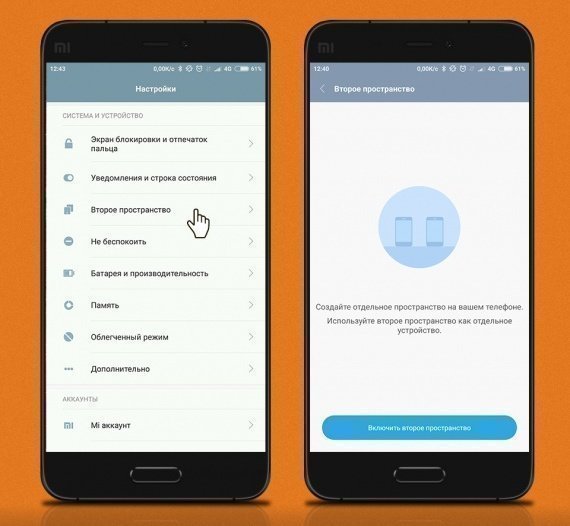
Важно! Первый раз альтернативная учетная запись загружается несколько минут. Последующие загрузки будут быстрее
После создания вам предложат скопировать персональные файлы и провести минимальные изменения (установить защиту). Это можно сделать и потом. После применения всех настроек появится новый основной экран и три кнопки: «Управление», «Данные», «Переход». Кнопка «Переход» необходима для перемещения между рабочими столами, она будет добавлена и на основной экран.
«Данные» — эта кнопка нужна для копирования личных файлов, запрета или разрешения доступа к определенным программам. Функция «Управления» позволит вам менять уровень доступности, настраивать уведомления из первой среды и др.
Что такое Second Space
Second Space – это вторая рабочая область, настраиваемая отдельно от основной. Сюда добавляются фотографии, видео, контакты, музыка, приложения, аккаунты. Дополнительная учетная запись защищается паролем.
Опция появилась в версии MIUI 8 и выше. Она доступна каждому владельцу телефона Xiaomi. На Android-устройствах от других фирм второе пространство создается только через специальные приложения.
Второе пространство абсолютно уникальное. Сюда можно добавлять разные обои, иконки, настройки и файлы. Данная информация не пересекается с той, которая находится на основном пространстве.
Плюсы и минусы
Из преимуществ хочется выделить:
- Родительский контроль. Чтобы уберечь ребенка от нежелательной информации, создается отдельный рабочий стол, куда добавляются игры, мультфильмы, видео и обучающие книги.
- Разграничение рабочей и личной территории. Если звонки от друзей и сообщения в соцсетях отвлекают от работы, можно сделать пространство, в котором будет лишь минимум необходимых программ и профессиональные дополнения.
- Мобильным устройством пользуются два человека. Каждый создает свое индивидуальное пространство с необходимыми фотографиями, видео и приложениями. По необходимости экран защищают паролем.
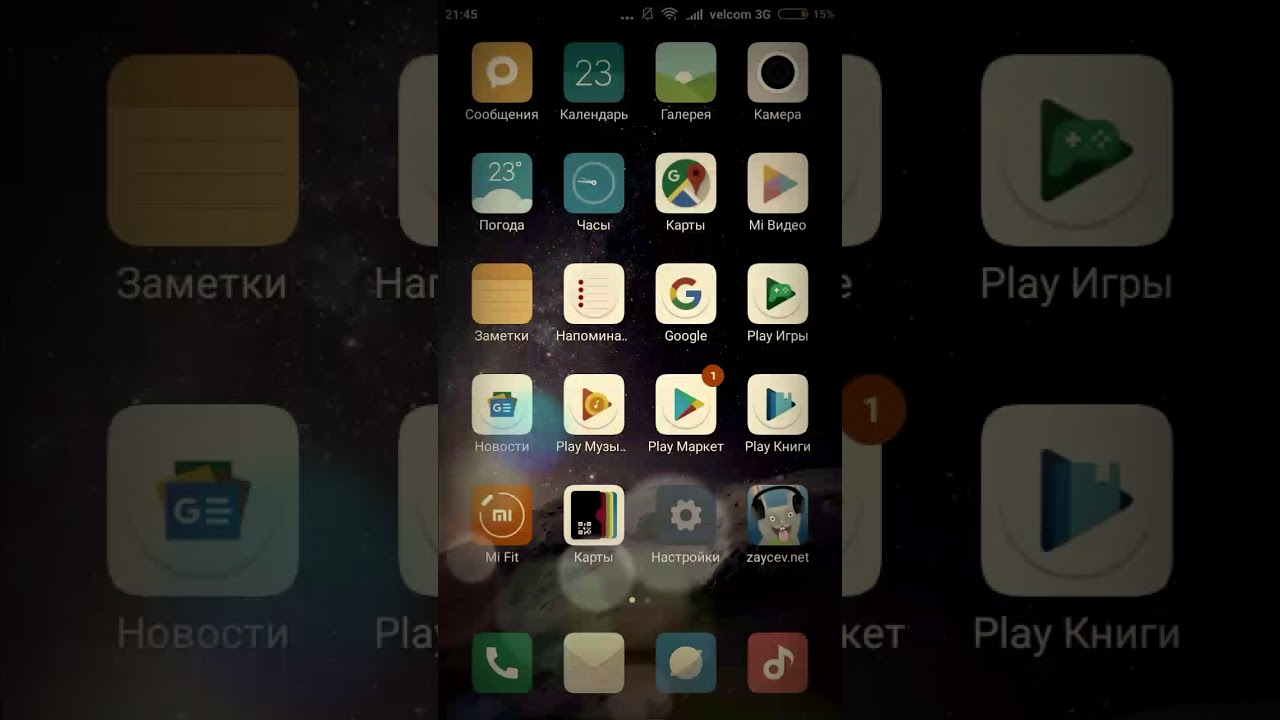 Во втором пространстве информация не пересекается с той, которая находится на основном пространстве
Во втором пространстве информация не пересекается с той, которая находится на основном пространстве
Но и недостатки имеются:
Общий доступ к Play Store
Нет. Либо вам придется снова войти в систему с другой учетной записью Google, либо вы можете использовать ту же учетную запись Google в качестве первого пробела.
При этом нет необходимости входить в систему, чтобы использовать Play Store. Это обязательно, только если вы хотите загружать новые приложения на Second Space.
Поскольку вы можете делиться приложениями, вы должны решить, хотите ли вы показывать их в первом пространстве или во втором пространстве или в обоих. Обновления для общих приложений управляются учетной записью Play Store, используемой в первом пространстве, при условии, что оба пространства используют одну и ту же учетную запись Google.
Как создать второе пространство используя приложение
В случае если у вас смартфон на iOS, работающий с версией ОС 9.3 и ниже, или модель на Android, которая не вошла в инструкцию выше, вы можете попробовать воспользоваться отдельным приложением, например Parallel Space, которое отлично работает на обеих операционных системах. Оно позволяет сделать копию любых приложений, которые есть в твоем смартфоне.
Например, одно приложение WhatsApp будет открыто и отображаться на твоем экране, а другое, содержащее новый аккаунт, будет закрыто в безопасной папке. Более того, ты можешь загрузить приложение прямо в Parallel Space, и оно будет скрыто от глаз на твоем домашнем экране.
Как запустить второе пространство в приложении
Для начала запустите приложение и прими условия пользовательского соглашения. Ваша информация в безопасности, так как программа не собирает учетные данные для входа в систему или личные данные и не передает их третьим лицам.
Далее предоставьте все необходимые разрешения и нажмите кнопку “Пуск”.
Выберите “Добавить приложения”, чтобы открыть окно с двумя вкладками. Первая вкладка, “Клонирование приложений”, позволяет выбрать любую программу с твоего телефона и скопировать ее в Parallel Space, не перемещая личные данные.
Например, если вы выбираете WhatsApp, то при желании вам придется заново войти в систему – с другим аккаунтом. Вторая вкладка, “Частная установка”, позволяет тебе зайти в Google Play или AppStore, чтобы скачать любое приложение – оно будет доступно только в защищенном пространстве и не появится на твоем рабочем столе.
По умолчанию Parallel Space открывается без пароля.
Чтобы включить защиту, нажмите на три точки в правом верхнем углу и перейдите на вкладку “Пароль”.
Выберите графический ключ или блокировку по отпечатку пальца – теперь доступ к Parallel Space и всем его защищенным приложениям закрыт для посторонних. Установка пароля для приложения – если твой телефон не поддерживает технологию отпечатков пальцев, ты можешь использовать только вариант блокировки графическим ключом.
Вопросы:
Как сделать второе пространство, если его нет в настройках?
Подводим итоги
Итак, новая функция Xiaomi – это весьма полезная опция. Операционная система создает альтернативный рабочий стол со своими особенностями. Нечто подобное используют в компьютерных ОС. Можно даже создать второго пользователя. Преимущества использования такой функции очевидны:
- полная конфиденциальность;
- возможность защитить свои персональные данные от назойливых «друзей»;
- можно выделить вторую зону исключительно для работы;
- возможен перенос пользовательских данных для второго пользователя;
- создать копии приложений – пара пустяков;
- легкая настройка рабочей области;
- если все надоело, то удалить функцию очень легко;
- смартфон используется владельцем более активно.
Все вышеперечисленные преимущества говорят о том, что эту опцию можно и даже нужно использовать в повседневной работе. Инженеры и разработчики Xiaomi умудрились предложить уникальную функцию, которой пока нет у конкурентов. Так, почему бы ей не воспользоваться?